4 labākie veidi, kā novērst iTunes kļūdu 11503
Var tikt parādīts ziņojums “Nevarēju iegādāties[Lietotnes nosaukums]. Radās nezināma kļūda (11503) ”. Vairumā gadījumu šī iTunes nezināmā kļūda 11503 rodas pēc tam, kad mēģināt lejupielādēt saturu, ko iegādājāties no iTunes veikala, atjaunināt savas lietotnes vai instalēt iTunes 12.7.1 atjauninājumu. Parasti šī problēma atrisinās pati no sevis, taču, ja esat izņēmums, varat izmēģināt šādus padomus un ieteikumus, lai labotu iTunes kļūdu 11503.

1. ceļš: atlasiet Atjaunināt individuālo lietotni
Daži lietotāji saņem šo iTunes kļūdu 11503mēģiniet atjaunināt visas lietotnes ar vienu klikšķi, noklikšķinot uz opcijas “Atjaunināt visas lietotnes”. Vienkārši mainiet, lai atjauninātu atsevišķu lietotni, kas varētu būt noderīga, lai labotu kļūdu. Lai gan tas ir nedaudz traucējoši, tas tomēr darbojas.

2. veids: salabojiet iTunes kļūdu 11503, notīrot lietotņu kešatmiņu
Iespējams, tiks iztīrīta lietotnes kešatmiņa savā iPhonenoderīga šīs iTunes 11503 kļūdas labošanai. Vairumā gadījumu kešatmiņā saglabāti faili parasti aizkavē lejupielādes procesu, parādot kļūdas ziņojumu ar norādīto kodu. Tā tas darbojas, vienkārši precīzi veiciet visas darbības, lai efektīvi atbrīvotos no problēmas.
Pirmkārt, dodieties uz Iestatījumi > Vispārīgi > Glabāšana & iCloud lietošana.

Pēc tam zem iCloud krātuves piesitiet Pārvaldīt krātuvi. Pēc tam izvēlieties un piesitiet lietotnei zem “Dokumenti un dati" iespēju.
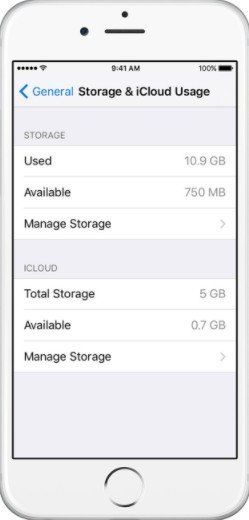
Tālāk kreisajā pusē atlasiet nevēlamos vienumus un piesitiet Dzēst. Pēc tam noklikšķiniet uz Rediģēt iespēju un atlasiet “Dzēst visus”, Lai noņemtu lietotnes datus.
3. ceļš: izdzēsiet un atkārtoti lejupielādējiet programmas iTunes operētājsistēmā Mac
Mac lietotājiem ir vēl viens veids, kā labotnezināms iTunes 11503 ir paredzēts, lai izdzēstu un no jauna lejupielādētu pārkāpjošās lietotnes no savas lietotņu bibliotēkas. Vienkārši dodieties uz sava datora iTunes lietotņu bibliotēku, pēc tam ar peles labo pogu noklikšķiniet uz mērķa lietotnes un izvēlieties Dzēst no bibliotēkas, pēc tam, kad esat pārliecinājies, ka vēlaties noņemt lietotni, vienkārši noklikšķiniet uz Pārvietot uz miskasti. Kad esat izdzēsis lietotni, varat tos atkārtoti lejupielādēt iTunes, pēc tam vairs nevajadzētu būt vairāk problēmu.
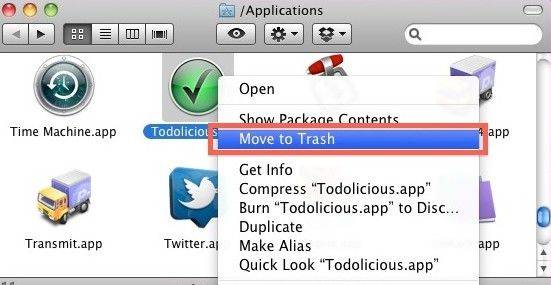
Varat arī atbrīvoties no lietotnēm no iTunes bibliotēkas, izdzēšot .ipa failus no sava datora iTunes mapes, kas atrodas vietnē: Lietotāji / Lietotājvārds / Mūzika / iTunes / iTunes Media / Mobilās lietojumprogrammas.
4. ceļš: izmēģiniet Tenorshare TunesCare, lai novērstu iTunes kļūdu 11503
Tā kā šo kļūdu izraisa iTunes problēmasServerī, iTunes kļūda 11503 ir jālabo, izmantojot trešās puses programmatūru. Es uzskatu, ka Tenorshare TunesCare ir tas, kas jums nepieciešams. Tas ir spēcīgs iTunes remonta rīks, lai pilnīgi bez maksas izlabotu visas iTunes sinhronizācijas problēmas un visu veidu iTunes kļūdas. Tagad, lai labotu problēmu, rīkojieties šādi:
1. solis: lejupielādējiet Tenorshare TunesCare un noklikšķiniet uz “Fix All iTunes Issues”, lai labotu iTunes datorā.
2. solis: Pēc tam noklikšķiniet uz “Remonts iTunes”, lai lejupielādētu iTunes diskus labošanai.

3. solis: Kad tas būs pabeigts, Tenorshare TunesCare automātiski sāks labot jūsu iTunes.
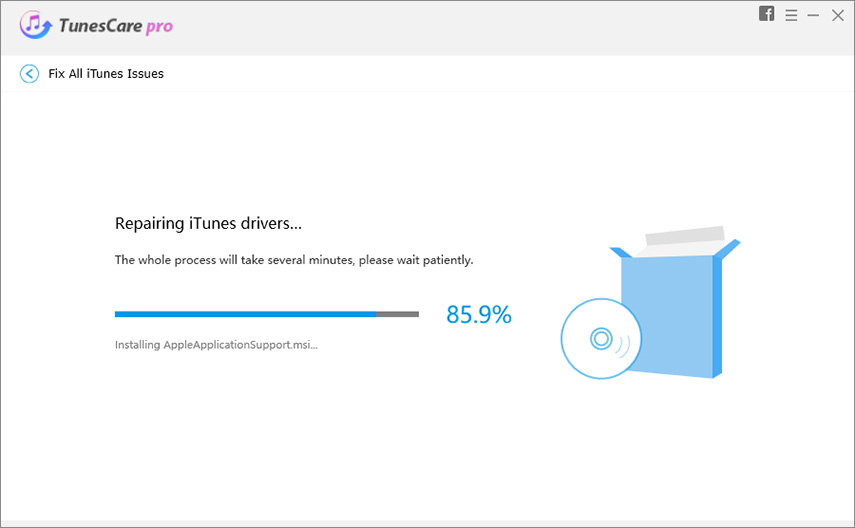
4. solis: Pēc remonta Tenorshare TunesCare jums parādīs, ka iTunes ir veiksmīgi jāremontē un iTunes automātiski restartējas.
Jācer, ka iepriekšminētās četras iTunes kļūdas 11503 kļūdas tiks novērstasvarētu būt noderīga, lai ātri atrisinātu nezināmo iTunes kļūdu 11503, lai jūs varētu veiksmīgi atjaunināt iPhone, iPad vai iPod lietotnes, izmantojot iTunes. Ja jums ir kāds labāks risinājums, lūdzu, lūdzu, paziņojiet mums.









